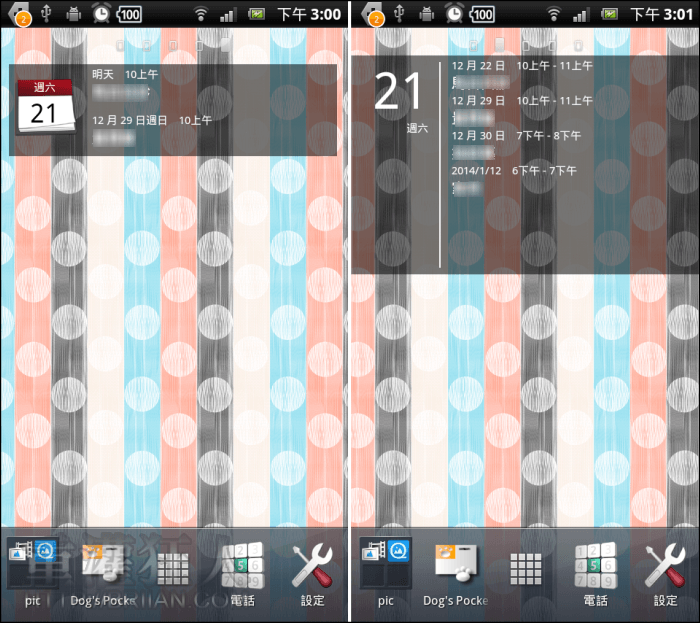「Simple Calendar Widget」是一個單純的行事曆桌面輔助工具,本身並不具有行事曆功能,必須搭配其它的月曆程式才能發揮它的效用,其提供的 Widget 介面非常具有極簡時尚風格,半透明的背景加上白色字體,沒有任何花俏的裝飾,所以在任何的桌布上都能清楚呈現。
提供六種尺寸的 Widget 可選擇,,
▇ 軟體小檔案 ▇
- 軟體名稱:Simple Calendar Widget
- 軟體語言:繁體中文, 英文
- 開發人員:MYCOLORSCREEN
- 軟體性質:免費軟體
- 系統支援:Android 2.1 以上
- 軟體下載:在 Android 手機中開啟 Play 商店,搜尋「Simple Calendar」即可下載安裝,或「按這裡」從網頁遠端安裝。
使用方法:
第1步 下載安裝後,直接至桌面長按新增小工具,一共有六種不同尺寸可選擇。(手機新增桌面小工具的方法不盡相同,請依自己的手機為主。)
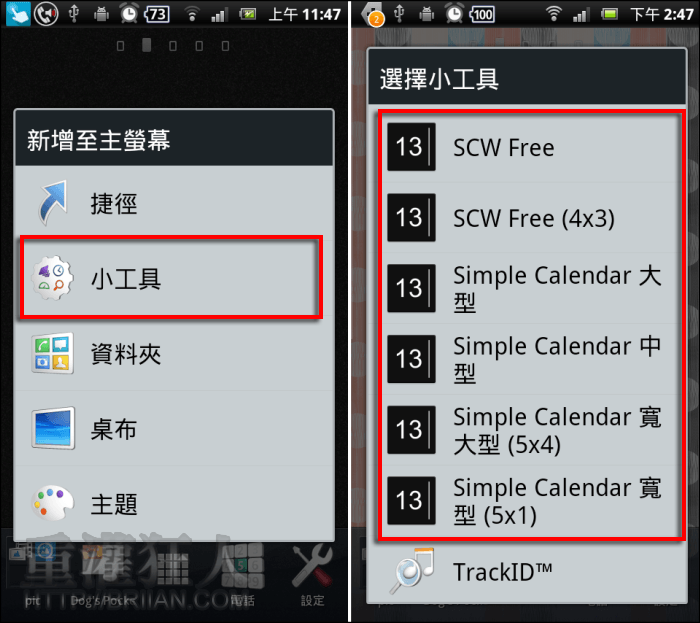
第2步 新增的小工具可分為三個部份,按左邊的日期會開啟今日行事曆,按中間的記事內容,可開啟記事當天的行事曆,而按右邊空白處即可進入 Widget 的設置功能。
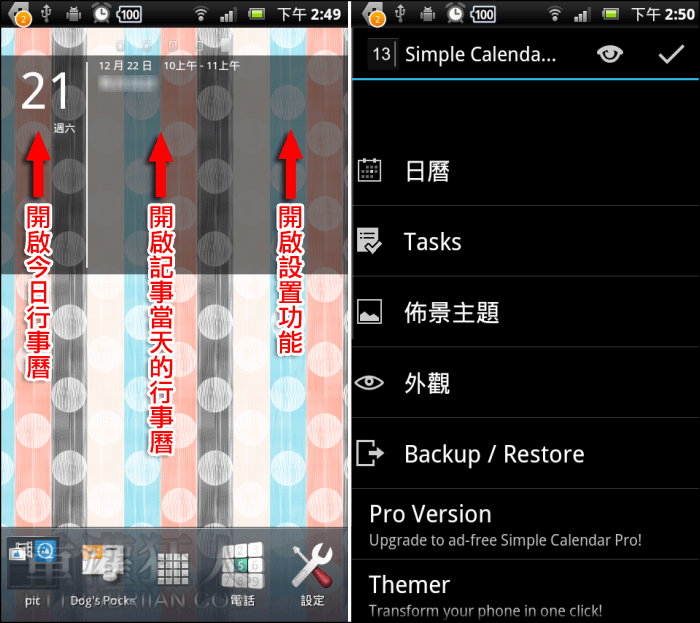
第3步 「日曆」的設置,「日曆來源」可選擇要對應的月曆程式,按下方的「更多…」,可設定 Widget 要顯示的活動數量、幾天之內的活動訊息,其它項目請自行依喜好選擇。在設置中,只要在上方看到如右圖的「眼睛」圖示,按下即可預覽目前設定的效果。
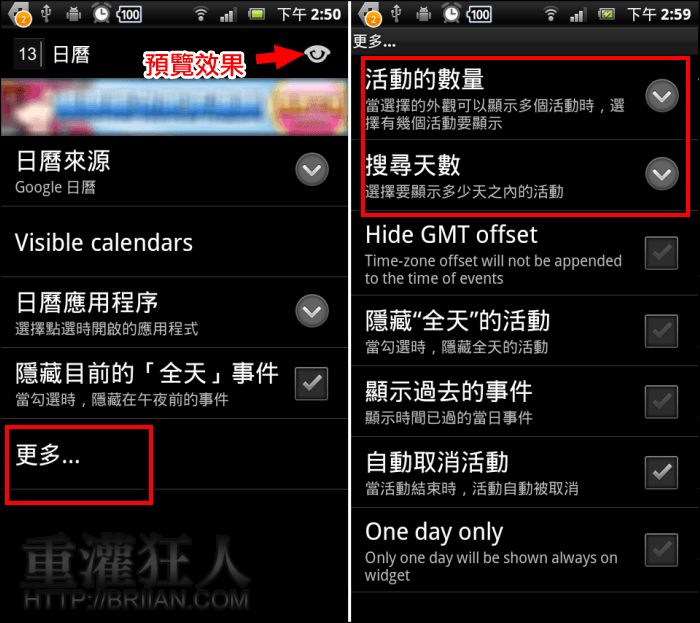
第4步 「Tasks」的部份也是一樣。
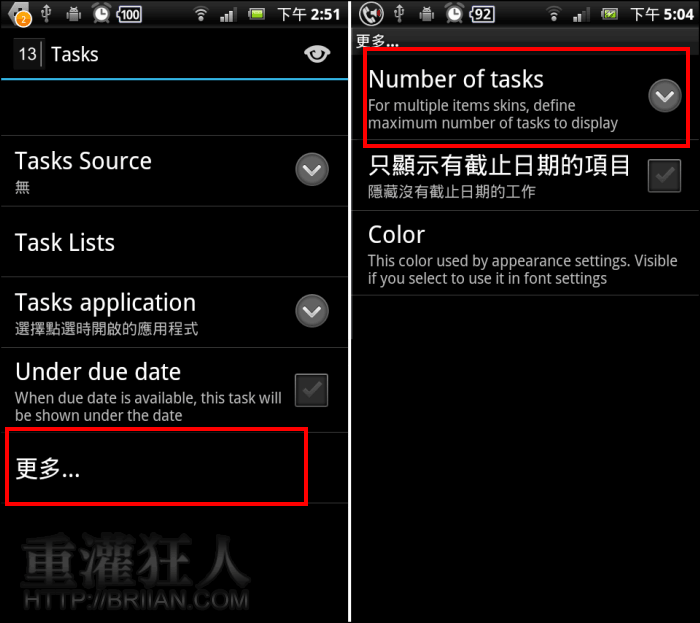
第5步 預設的佈景主題選擇性較少,可按右上角的圖示下載其它主題。
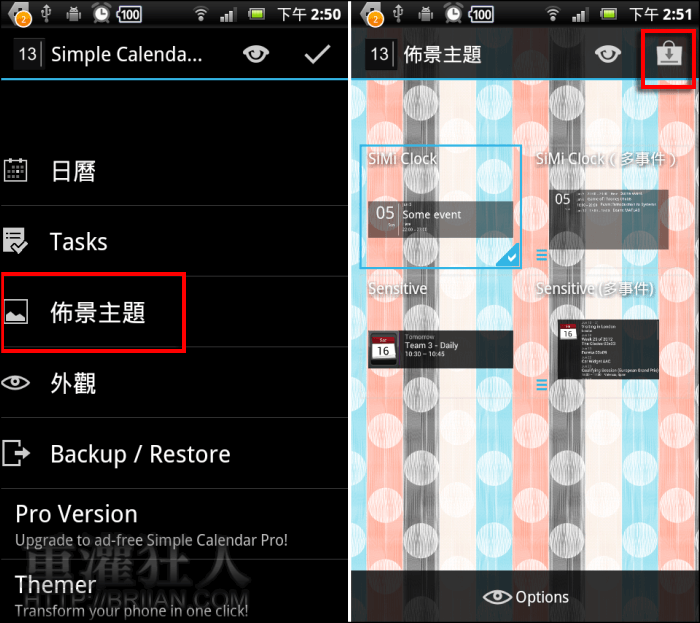
第6步 接著來設定「外觀」,依所選擇的佈景主題不同,可設定的項目也會有些差異。
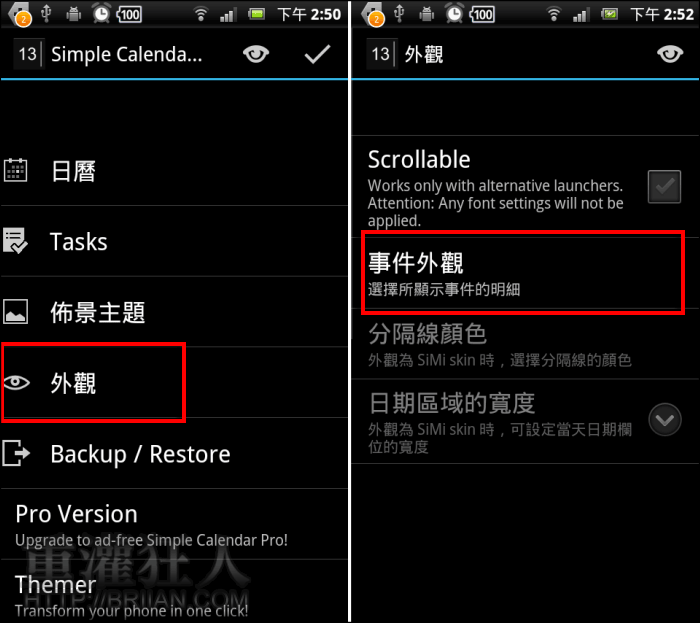
第7步 進入設定「事件外觀」細項,「改變外觀」可讓你選擇內容要怎麼排列組合,其它可設定背景色、字體色…等,顯示相關的設定項目真的超細的呀~~~~
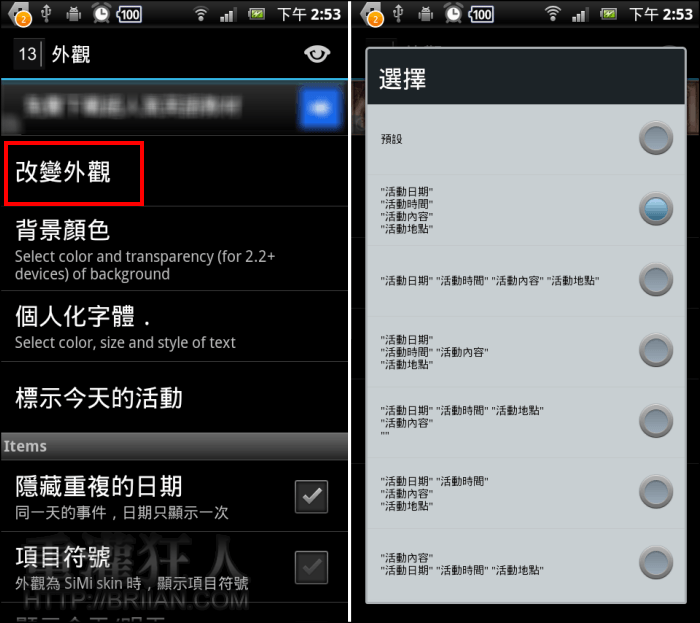
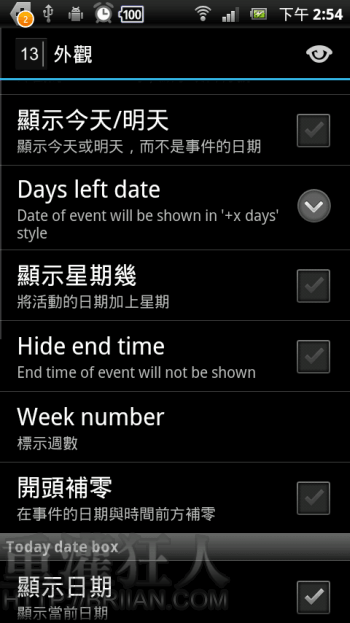
設定項目真的很多,大部份都跟外觀的設置有關,這點就要大家各憑喜好來做設定了,個人覺得比較需要提醒的是 第3步 的部份,如果你本身的行事曆是屬於比較空的那一種,「搜尋天數」一定要重設一下,才能看到比較多的行事曆事項唷!